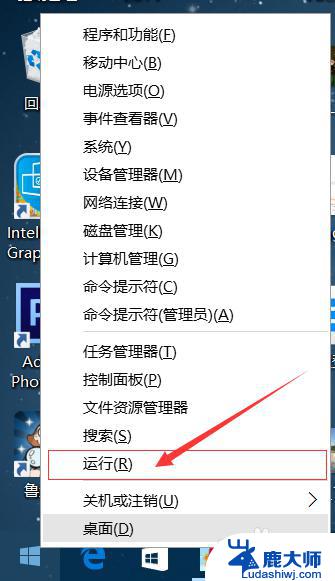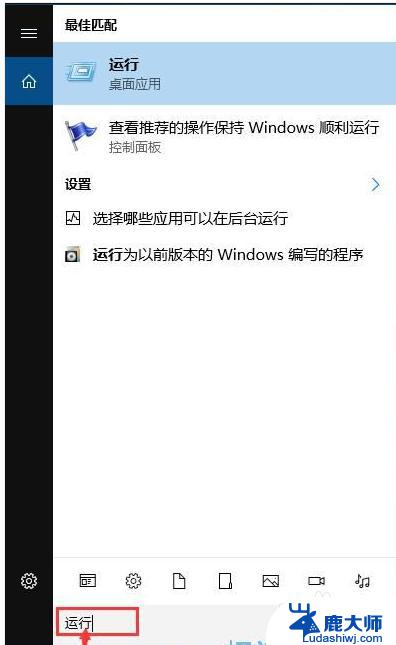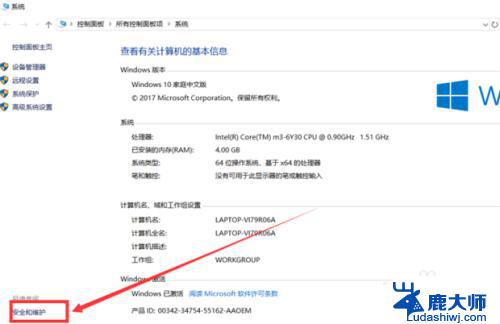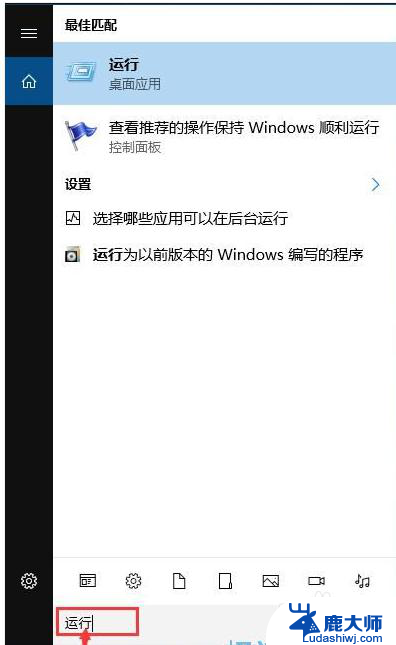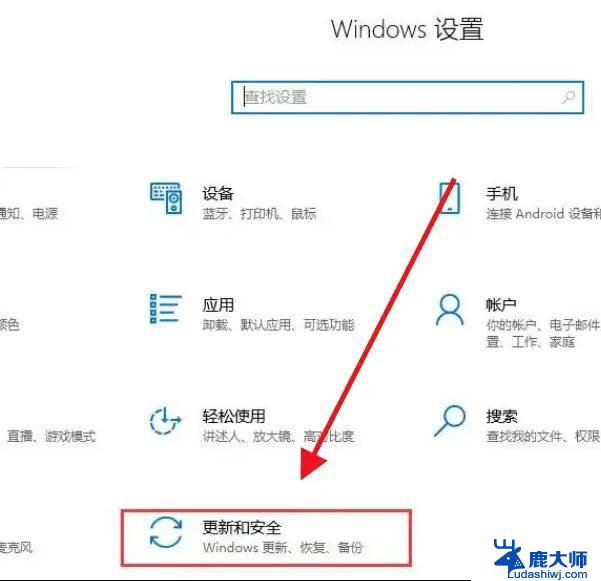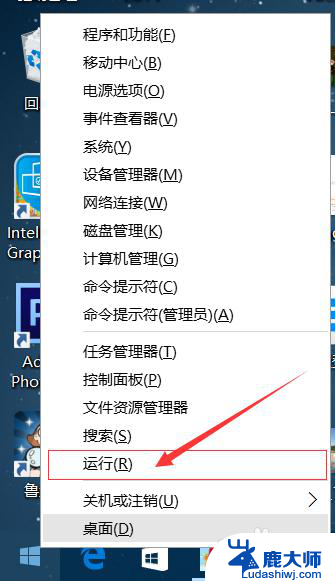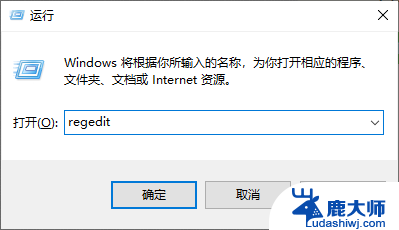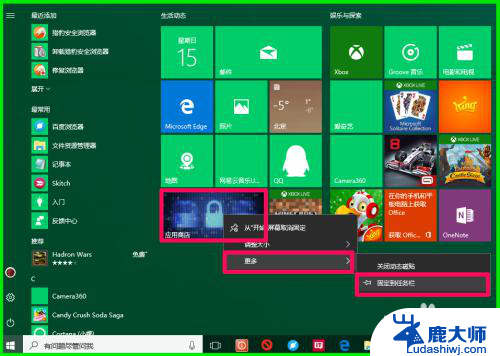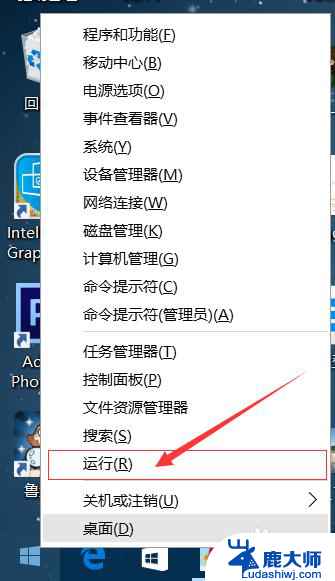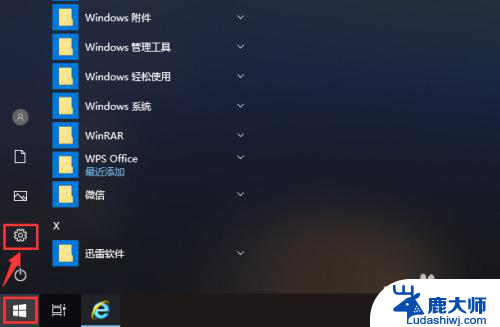win10更新弹窗怎么关 Windows10系统更新弹出框关闭方法
更新时间:2024-09-26 08:45:05作者:xtyang
在使用Windows10系统的过程中,我们经常会遇到系统更新的提示弹窗,有时候这些弹窗可能会打断我们的工作或者娱乐,让人感到不胜其烦。如何关闭这些更新弹窗呢?接下来我们就来介绍一些简单有效的方法。
步骤如下:
1.如图所示,电脑总是收到更新系统的提示,一不小心点到,系统就会升级。

2.同时按住键盘Win+R键,打开“运行”窗口。
在运行窗口中输入“services.msc”,再点击“确定”。
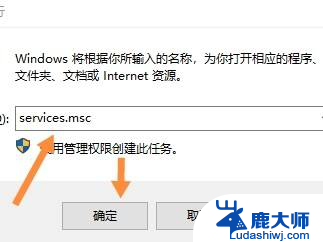
3.出现服务窗口,下拉找到“Windows Update”选项,双击打开。
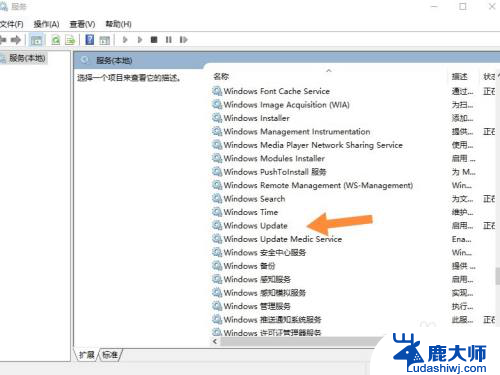
4.在Windows Update的属性界面,将启动类型后面的“手动”改为“禁用”。
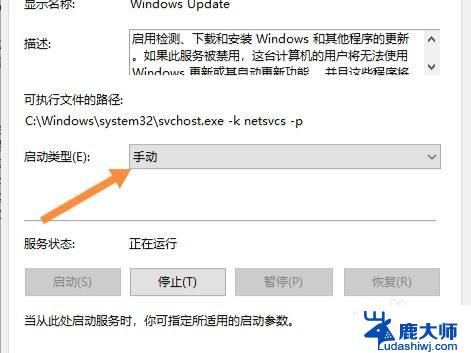
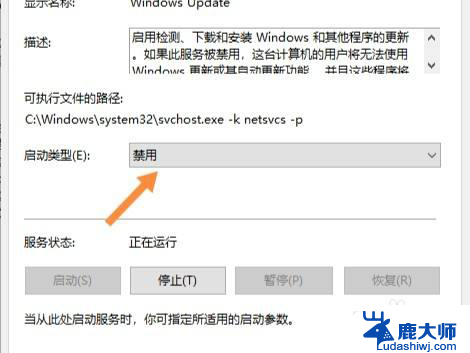
5.再点击“恢复”,把下面三个选项框中的内容都选择为“无操作”。点击下方“应用”,再点击“确定”。
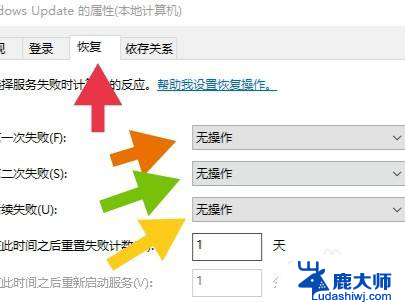
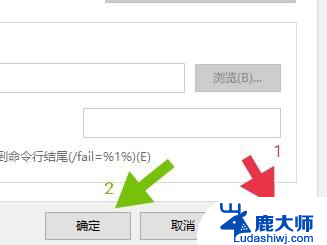
以上就是win10更新弹窗怎么关的全部内容,碰到同样情况的朋友们赶紧参照小编的方法来处理吧,希望能够对大家有所帮助。